編輯:關於Android編程
關於Fresco的優點大家自行谷歌吧,它太強大太優秀了,我這一片小博文容納不下啊羨慕,今天主要給大家簡單介紹下Fresco的使用以及一些屬性的介紹。
Fresco是一個強大的圖片加載組件。使用它之後,你不需要再去關心圖片的加載和顯示這些繁瑣的事情!支持Android2.3及以後的版本。
官網詳細介紹了Fresco一些特性,我第一次看確實是驚呆了。https://www.fresco-cn.org/
2016年Fresco的最新的源碼分析:https://github.com/desmond1121/Fresco-Source-Analysis
簡述與其他常用圖片緩存框架的比較
(1)Volley提供了一個新的控件NetworkImageView來代替傳統的ImageView如果你的工程項目,是一個比較小的項目,或者要求不是很高的項目,處理比較簡單的可以使用這個庫,這個庫是Google 2013 I/O發布的一個開源庫。使用這個庫在圖片的處理上,沒有提供任何的圖片處理的操作,用於細粒度的數據連接還是可以的。
(2)Universal-Image-Loader是比較早的一個圖片緩存組件,也一直受到開發者的推崇,在很多老的應用中使用。
(3)Picasso與Glide,無疑Glide勝出
(4)而Fresco作為新秀,不管從內存管理(三級緩存),圖片的漸進式呈現,Gif圖和Webp格式圖像的加載,都是非常突出。(也是我最喜歡用的)
涉及的常用基本屬性介紹
(1)layout_width和layout_height不支持warp_Content但是可以通過setAspectRetio();來設置寬高比
(2)fadeDuration()淡出時間;
(3)actualImageScaleType 設置圖片縮放,通常使用foucsCrop,該屬性值會通過算法把人頭像放在中間
(4)placeholderImage下載成功之前顯示的圖片placeholderImageScaleType
(5)failureImage加載失敗時顯示的圖片faiturelmagescateType
(6)retrylmage加載失敗,提示用戶點擊重新加載的圖片retrylmagescateType
(7)progressBarImage提示用戶正在加載,和進度無關progressBarlmagescateType
(8)progressBarAutoRotateInterval圖片自動旋轉的時間間隔
(9)backgroundImage背景
(10)overlayImage疊加圖
(11)pressedStateOverlayImage按下時候的疊加圖
(12)roundAsCircle是否涉及圓圈
(13)roundedCornerRadius圓角
(14)roundTopLeft、roundTopRight…..分別設置4個角不同半徑,設置為true以後可以在代碼中通過RoundingParams的setConnersRadii()方法設置角度。
(15)roundWithOverlayColor邊框的疊加顏色
(16)roundingBorderWidth邊框寬度
(17)roundingBorderColor邊框顏色
下面我們簡單演示使用Fresco加載網絡圖片的流程:
演示效果如下(你們猜對了,又是本人的玉照安靜):
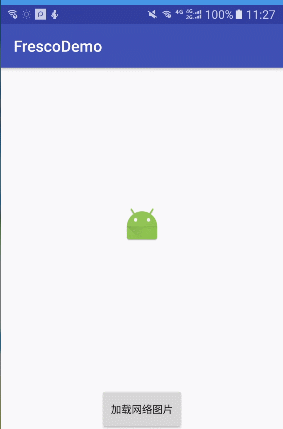
第一步:導依賴包
與之前的android-image-indicator-master項目相同,本次依然使用AndroidStudio2.2。仍然采用在build.gradle下中dependencies下直接添加如下代碼:
compile 'com.facebook.fresco:fresco:0.12.0'
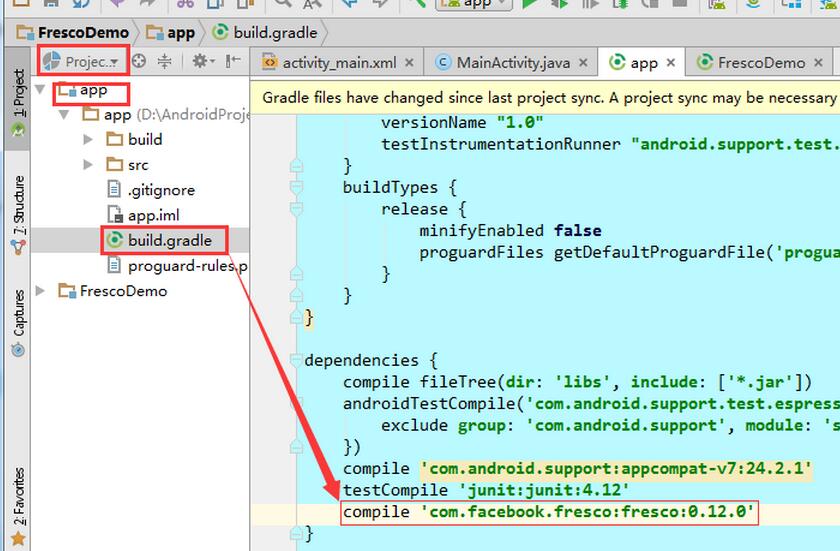
同時可以根據個人項目需求添加如下依賴:
dependencies {
// 在 API < 14 上的機器支持 WebP 時,需要添加
compile 'com.facebook.fresco:animated-base-support:0.12.0'
// 支持 GIF 動圖,需要添加
compile 'com.facebook.fresco:animated-gif:0.12.0'
// 支持 WebP (靜態圖+動圖),需要添加
compile 'com.facebook.fresco:animated-webp:0.12.0'
compile 'com.facebook.fresco:webpsupport:0.12.0'
// 僅支持 WebP 靜態圖,需要添加
compile 'com.facebook.fresco:webpsupport:0.12.0'
}
第二步:添加網絡權限
因為是加載網絡圖片所以必須在 AndroidManifest.xml配置文件中添加網絡權限:
<uses-permission android:name="android.permission.INTERNET"/>
第三步:初始化Fresco類
在加載圖片之前,你必須初始化Fresco類。你只需要調用Fresco.initialize一次即可完成初始化,下面分別介紹在MainActivity與Application中調用初始化方法
(1)在Application調用初始化(建議使用)
[MyApplication.java]
public class MyApplication extends Application {
@Override
public void onCreate() {
super.onCreate();
Fresco.initialize(this);
}
}
做完上面的工作後,需要在 AndroidManifest.xml 中指定 Application 類。
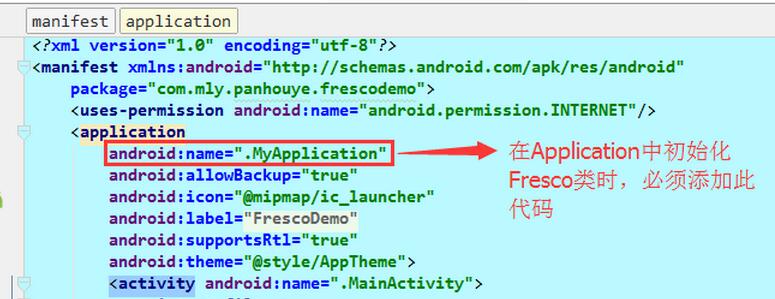
(2)在MainActivity中調用初始化
需要注意的是要在setContentView之前初始化
package com.mly.panhouye.frescodemo;
import android.os.Bundle;
import android.support.v7.app.AppCompatActivity;
import com.facebook.drawee.backends.pipeline.Fresco;
public class MainActivity extends AppCompatActivity {
@Override
protected void onCreate(Bundle savedInstanceState) {
super.onCreate(savedInstanceState);
Fresco.initialize(this);//需要在setContentView之前初始化
setContentView(R.layout.activity_main);
}
}
第四步:layout中的xml布局文件
在布局之前需要在xml文件中加入命名空間
xmlns:fresco="http://schemas.android.com/apk/res-auto"
具體布局文件如下,本次演示通過按鈕點擊出發圖片加載,使用SimpleDraweeView(注意:layout_width/height不支持wrap_content):
<?xml version="1.0" encoding="utf-8"?>
<RelativeLayout xmlns:android="http://schemas.android.com/apk/res/android"
xmlns:tools="http://schemas.android.com/tools"
xmlns:fresco="http://schemas.android.com/apk/res-auto"
android:id="@+id/activity_main"
android:layout_width="match_parent"
android:layout_height="match_parent"
tools:context="com.mly.panhouye.frescodemo.MainActivity">
<Button
android:layout_width="wrap_content"
android:layout_height="wrap_content"
android:layout_below="@+id/my_image_view"
android:layout_centerHorizontal="true"
android:text="加載網絡圖片"
android:onClick="loadInternetImage"
android:layout_marginTop="12dp"
android:id="@+id/button" />
<com.facebook.drawee.view.SimpleDraweeView
android:id="@+id/my_image_view"
android:layout_width="400dp"
android:layout_height="400dp"
fresco:placeholderImage="@mipmap/ic_launcher"
android:layout_alignParentTop="true"
android:layout_centerHorizontal="true" />
</RelativeLayout>
第五步:java實現代碼
package com.mly.panhouye.frescodemo;
import android.net.Uri;
import android.os.Bundle;
import android.support.v7.app.AppCompatActivity;
import android.view.View;
import com.facebook.drawee.backends.pipeline.Fresco;
import com.facebook.drawee.view.SimpleDraweeView;
public class MainActivity extends AppCompatActivity {
@Override
protected void onCreate(Bundle savedInstanceState) {
super.onCreate(savedInstanceState);
Fresco.initialize(this);//需要在setContentView之前初始化
setContentView(R.layout.activity_main);
}
//點擊事件加載網絡圖片代碼
public void loadInternetImage(View view){
Uri uri = Uri.parse("http://r.photo.store.qq.com/psb?/V12kkHqD1CWRD4/MeykWt0NXu0stiBFzf378D7ajKSDet6k1.Vaqmq2vps!/r/dKMAAAAAAAAA");
SimpleDraweeView draweeView = (SimpleDraweeView) findViewById(R.id.my_image_view);
draweeView.setImageURI(uri);
}
}
剩下的,Fresco會替你完成,比如:顯示占位圖直到加載完成;下載圖片;緩存圖片;圖片不再顯示時,從內存中移除等等等等。
本文僅僅介紹了Fresco最基本的使用方法,大家伙可以訪問官網來嘗試其他功能實現。
以上就是本文的全部內容,希望對大家的學習有所幫助,也希望大家多多支持本站。
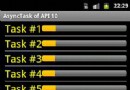 Android開發筆記之:AsyncTask的應用詳解
Android開發筆記之:AsyncTask的應用詳解
AsyncTask的介紹及基本使用方法關於AsyncTask的介紹和基本使用方法可以參考官方文檔和《Android開發筆記之:深入理解多線程AsyncTask》這裡就不重
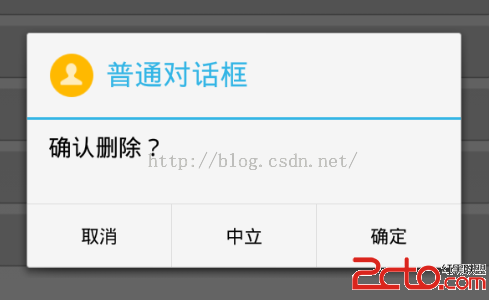 Android中的普通對話框、單選對話框、多選對話框、帶Icon的對話框、以及自定義Adapter和自定義View對話框詳解
Android中的普通對話框、單選對話框、多選對話框、帶Icon的對話框、以及自定義Adapter和自定義View對話框詳解
對話框就是一個AlertDialog,但是一個簡單的AlertDialog,我們卻可以將它玩出許多花樣來,下面我們就來一起總結一下AlertDialog的用法。看看各位童
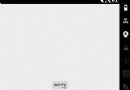 ObjectAnimator詳解(測試用,承接Android動畫操作中的測試)
ObjectAnimator詳解(測試用,承接Android動畫操作中的測試)
廢話不多說直接看代碼需要注意的是ObjectAnimator.ofFloat(xiaoming, “age”, 0f,100f)傳入的是float
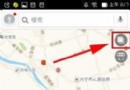 高德地圖查看街景方法 手機高德地圖怎麼看街景
高德地圖查看街景方法 手機高德地圖怎麼看街景
手機高德地圖怎麼看街景呢?高德地圖查看街景方法是什麼呢?下面,小編來教教大家如何利用手機高德地圖來看街景。高德地圖app查看街景方法第一步、打開手機版【高德